1、打开PS,打开图片,如图

2、复制图层副本,柔光,如图

3、新建色彩平衡调整图层,设置色阶为20,如图

4、勾选高光,用吸管点选女性脸部的皮肤,调整色阶为-17,点击确定,如图

5、新建曲线调整图层,调整曲线节点,如图

6、新建可选颜色调整图层,勾选为青色,点选人物的衣服颜色,如图
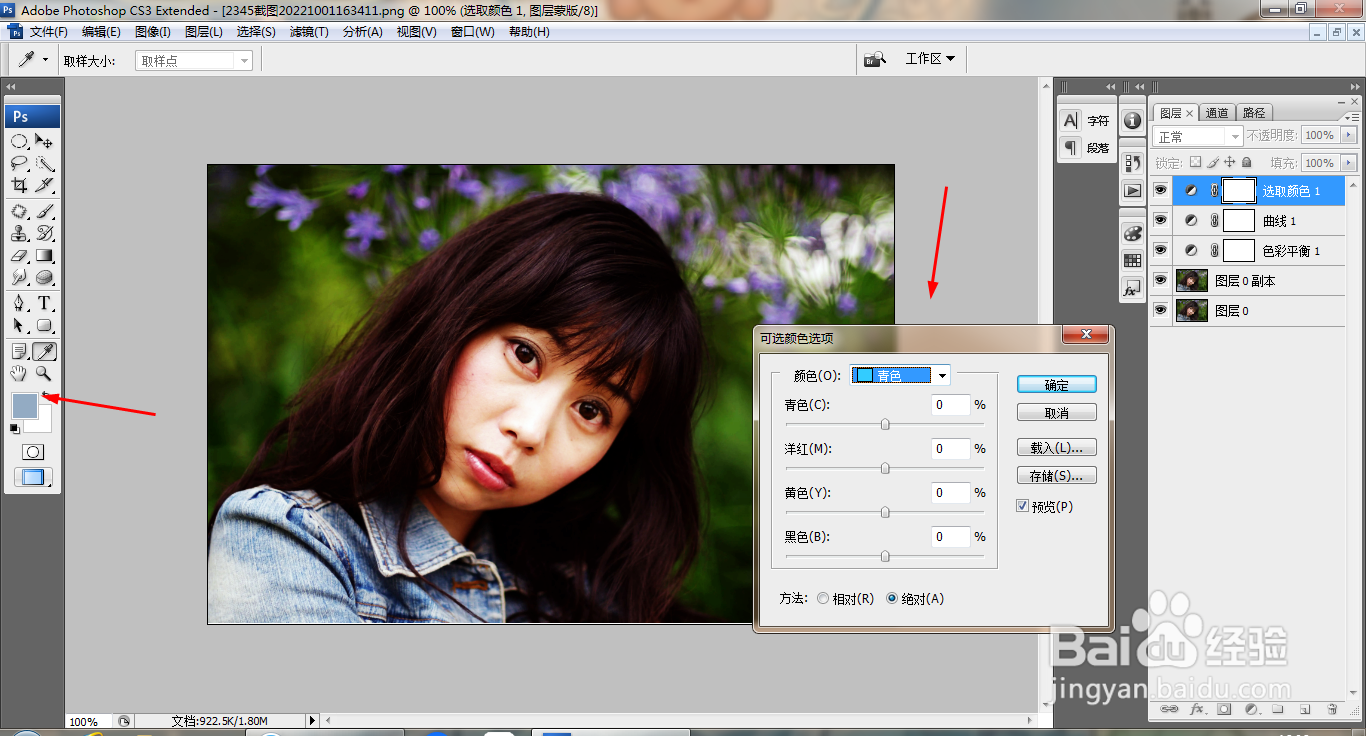
7、再次调整青色为-71%,如图

8、再次设置颜色模块为黑色,设置黑色为9%,点击确定,如图

9、盖印图层,设置图层混合模式为滤色,如图

时间:2024-10-16 14:49:29
1、打开PS,打开图片,如图

2、复制图层副本,柔光,如图

3、新建色彩平衡调整图层,设置色阶为20,如图

4、勾选高光,用吸管点选女性脸部的皮肤,调整色阶为-17,点击确定,如图

5、新建曲线调整图层,调整曲线节点,如图

6、新建可选颜色调整图层,勾选为青色,点选人物的衣服颜色,如图
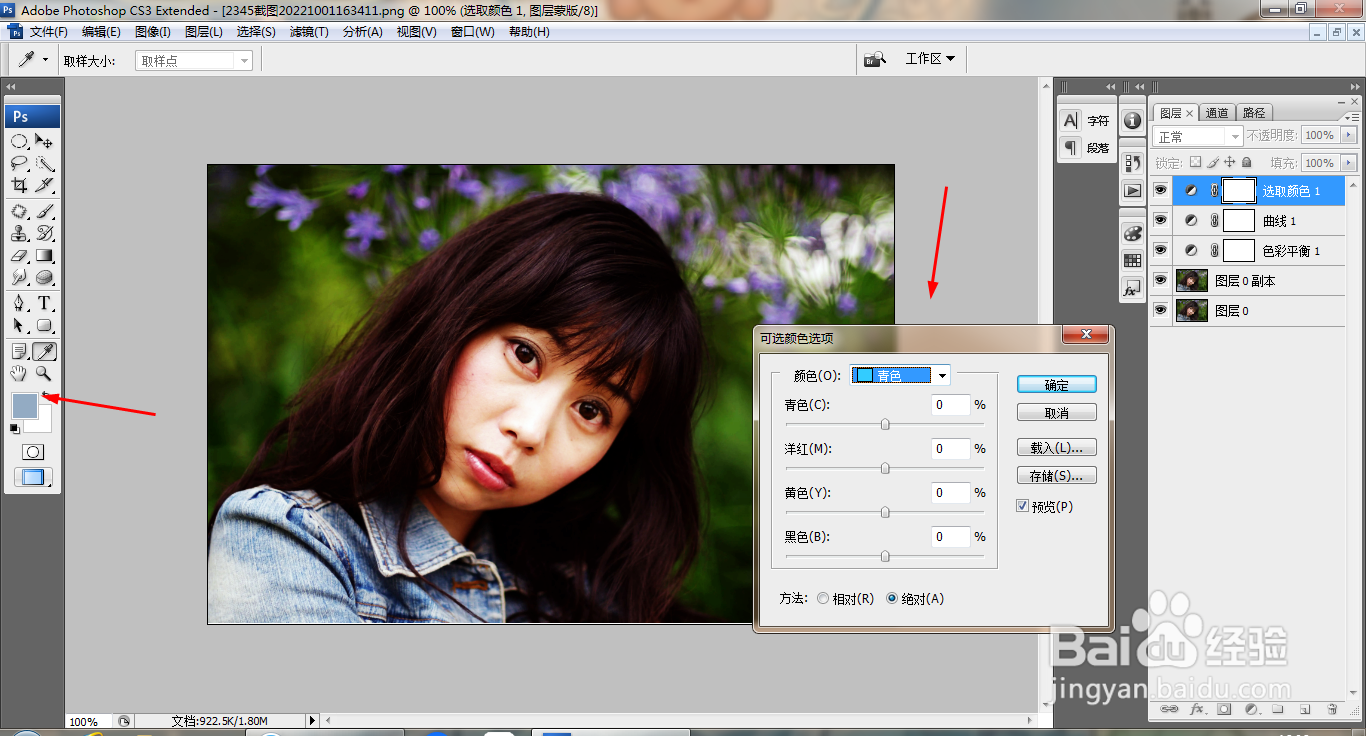
7、再次调整青色为-71%,如图

8、再次设置颜色模块为黑色,设置黑色为9%,点击确定,如图

9、盖印图层,设置图层混合模式为滤色,如图

